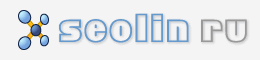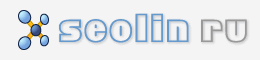|
Глава III. Покупателям ссылок
3.01 Создание нового проекта
3.02 Настройка опций проекта и кампании
3.03 Создание новой кампании в проекте
3.04 Добавляем тексты ссылок
3.05 Описание встроенного генератора текстовых ссылок
3.06 Поиск сайтов для покупки ссылок
3.07 Обработка утвержденных заявок владельцем сайта
3.08 Управление купленными ссылками
3.09 Черный список сайтов
3.10 Белый список сайтов
3.11 Пополнить баланс через платежную систему WebMoney
3.12 Экспорт ссылок в текстовый формат и XML
3.01 Создание нового проекта
Чтобы начать покупать ссылки нужно добавить раскручиваемый сайт в нашу базу. Сделать это можно в разделе "покупка ссылок" → "добавить проект в систему". Там вы заполняете поле "Адрес проекта" в формате "www.google.ru", причем вам нужно сразу указать, будут ли ссылки проставляться с префиксом www или без. Также нужно указать тематику вашего проекта. После добавления проекта данные о нем будут выведены в таблице:

- Название проекта - полный URL вашего проекта.
- Кампании - количество кампаний в проекте.
- Ссылки - информация о купленных ссылках и о заявках, подтвержденных продавцом и ожидающие вашего подтверждения.
- Режим - режим работы проекта - автоматический или ручной.
- Расход - расход денежных средств в рублях на покупку ссылок для проекта за сутки, неделю и 30 дней.
- Бюджет - расчетный расход на сутки, неделю и 30 дней. Расчитывается исходя из вчерашнего фактического расхода на покупку ссылок.
3.02 Настройка опций проекта и кампании

В этом разделе мы можем управлять настройками вашего проекта. Эти настройки будут наследоваться создаваемыми кампаниями в этом проекте. Также вы можете выставить глобальные настройки аккаунта покупателя, тогда все создаваемые проекты будут получать эти настройки.
Настройки предназначены для автоматической покупки ссылок. Автоматическая покупка ссылок разделена на две части - покупка с главных страниц и внутренних. Для каждой части существуют отдельные бюджеты. Если вы не хотите покупать например с главных - то поставьте в настройках бюджет равный нулю. После проставления параметров покупки сайтов вы можете включить автоматический режим. Сделать это можно снизу настроек кнопкой "ВКЛЮЧИТЬ автоматический режим покупки ссылок". Отключить его можно так же.
Примечание: Купленные вручную ссылки не считаются для бюджета автоматических ссылок.
Внимание! Будьте внимательны к настройкам автоматического режима покупки ссылок. Ограничивайте расход бюджетами. Невнимательная настройка этого режима может привести к незапланируемым расходам!
3.03 Создание новой кампании в проекте
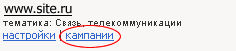
В этом разделе проекта мы создаем рекламные кампании. Под кампанией подразумевается направление, на какой раздел проекта вы будете проставлять ссылки. Например в кампании под названием "Главная страница" вы делаете ссылки на главную страницу вашего сайта, в кампании "Форум сайта" вы проставляете ссылки на поддомен своего сайта, который ведет на форум - forum.site.ru. В кампании "Внутренние разделы" вы ставите ссылки на www.site.ru/razdel1.html. Вообщем в любой кампании вы сможете ставить ссылки на любой раздел или поддомен своего сайта - кампании созданы для удобства покупки ссылок и контроля уже купленных ссылок.
Итак вы создали кампанию, ее статистика и параметры отображаются в таблице, которая похожа на список проестов, но с некоторыми дополнениями:

- Название кампании - название вашей кампании, текстовая информация.
- Текстов - сколько текстов ссылок вы составили для этой кампании и сколько уже использовано для покупки.
- Ссылки - информация о купленных ссылках и о заявках, подтвержденных продавцом и ожидающие вашего подтверждения.
- Режим - режим работы кампании - автоматический или ручной.
- Расход - расход денежных средств в рублях на покупку ссылок для кампании за сутки, неделю и 30 дней.
- Бюджет - расчетный расход на сутки, неделю и 30 дней. Расчитывается исходя из вчерашнего фактического расхода на покупку ссылок.
- Статус - статус кампании: "актив" - активные кампании, ссылки на которые проставляются на сайтах-продавцах; "блок" - заблокированные кампании, ссылки на которые не проставляются на сайтах-продавцах, но уже купленные ссылки не удаляются из базы, а ставятся в режим ожидания и при активации продолжают работать.
- последняя колонка - позволяет выбрать кампании чтобы произвести с ними какие-либо действия: блок - отметить заблокированные кампании; актив - отметить активные кампании; всё - отметить все кампании; инверт - инвертировать выделенное; сброс - сбросить выделенное.
Внизу страницы управления кампаниями находятся три кнопки, которые позволяют удалить, заблокировать или активировать, выделенные кампании.
3.04 Добавляем тексты ссылок

После создания кампании и установки настроек нужно добавить тексты ссылок, которые мы хотим разместить на сайтах продавцов. Ссылки в кампании как уже было сказано выше можно ставить на любой раздел сайта или его поддомен, но мы рекомендуем создавать новую кампанию для каждого вида ссылок.
В кампанию вы можете добавить тексты ссылок на любой раздел или поддомен своего сайта, URL которого вы указали при создании проекта. В большое поле снизу вам нужно ввести текстовые шаблоны ваших будущих ссылок. Формат шаблона должен быть таким:
{url}Мобильные телефоны{/url} или Мобильные телефоны - ссылается на главную страницу текущего проекта
{url/page.html}Мобильные телефоны{/url} - ссылается на внутреннюю страницу page.html текущего проекта
{sub.url}Мобильные телефоны{/url} - ссылается на поддомен sub текущего проекта
{sub.url/page.html}Мобильные телефоны{/url} - ссылается на внутреннюю страницу page.html поддомена sub
Также можно окружить текстом вашу ссылку. Для этого используйте вышеописанные шаблоны и добавляйте к ним справа и слева свой текст:
Магазин {url}мобильных телефонов{/url} онлайн - ссылается на главную страницу текущего проекта и окружен текстом
Ограничение на длину текста составляет максимум 80 символов. Текст шаблонов не считается. Дубли ссылок удаляются.
Вы можете воспользоваться нашим встроенным генератором текстовых ссылок, ссылка на который находится в самом низу на странице управления текстами.
После загрузки шаблонов тексты ссылок появляються в таблице:

- первая колонка - позволяет выбрать тексты ссылок чтобы произвести с ними какие-либо действия: использ - отметить уже использованные тексты; всё - отметить все тексты; инв - инвертировать выделенное; сброс - сбросить выделенное.
- Использовано раз - сколько таких текстов ссылок уже стоит на сайтах продавцов. Мы рекомендуем чтобы это значение было не больше 1, то есть чтобы текст был использован только один раз.
- Текст - текст ссылки. Показывается в формате HTML, чтобы вы наглядно убедились что правильно разобрались с шаблонами для ввода текстов в систему.
3.05 Описание встроенного генератора текстовых ссылок
Генератор текстовых ссылок предназначен для составления уникальных текстов для вашего проекта. Мы создали 2 типа генерации: простое перемешивание фраз и составление полноценных уникальных предложений.
Интерфейс простого перемешивания фраз выглядит так:
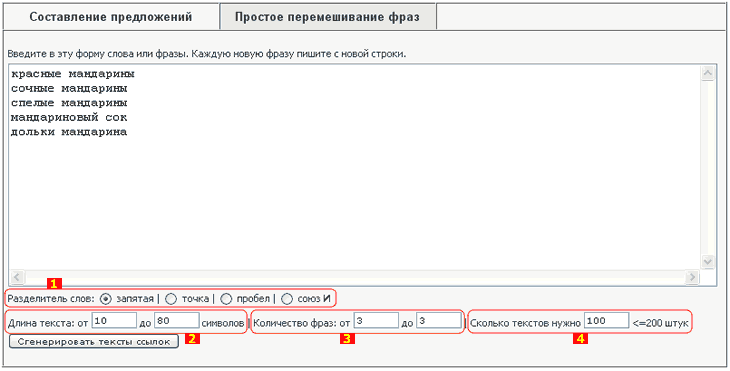
- 1 - чем разделить фразы при смешивании фраз.
- 2 - ставим здесь ограничение на количество символов, содержащихся в итоговых текстах.
- 3 - количество фраз в получаемых текстах.
- 4 - сколько текстов вам нагенерировать. Максимально допустимое значение - 200 штук.
Алгоритм работы генератора простой - ваши веденные в исходной форме подставляются друг к другу в случайном порядке. Затем скрипт форматирует полученный текст в соответствии с вашими настройками и выдает результат.
Интерфейс составления предложений выглядит так:
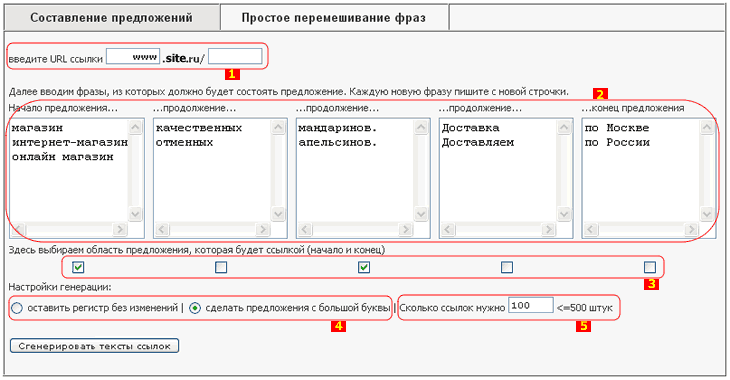
- 1 - здесь вы должны указать URL сайта, ссылка на который будет в результирующих текстах. Если оставить по умолчанию, то ссылка будет вести на главную страницу. Можно ввести поддомен или внутреннюю страницу вашего проекта.
- 2 - здесь вы должны ввести фразы, из которых будут формироваться предложения. На картинке вы видите пример заполнения этих данных.
- 3 - выберите диапазон ссылки, который может охватывать все предложение или только его часть. То есть можно создать ссылку окруженную текстом. Поставьте галочку над той частью, где будет начинаеться и заканчиваться ссылка. Нельзя ставить галочку под пустым полем.
- 4 - позволяет сделать ваши предложения с большой буквы или оставить так, как вы ввели в исходные данные.
- 5 - выводит количество предложений, которое вы указали в этом месте. Если предложений получилось больше, чем вы указали, то предложения выбираются из полученного списка случайным образом. Если вы не получили столько предложений, сколько задали, товам нужно увеличить количество вариантов фраз в исходных данных. Более подробно смотрите примечания в результатах генерации.
Алгоритм генерации предложений - он перебирает все варианты фраз, введенные вами в исходные данные и при этом получаются уникальные неповторяющиеся тексты ссылок в виде предложения.
После того, как вы сгенерировали тексты - скопируйте их в буфер обмена и вставьте в форму, расположенную на странице управления текстами ссылок. Этот этап закончен, переходим к следующему - поиск и покупка мест для ссылок на сайтах продавцов.
3.06 Поиск сайтов для покупки ссылок

Поиск сайтов для покупки на них мест для своих ссылок осуществляется с помощью такого фильтра:
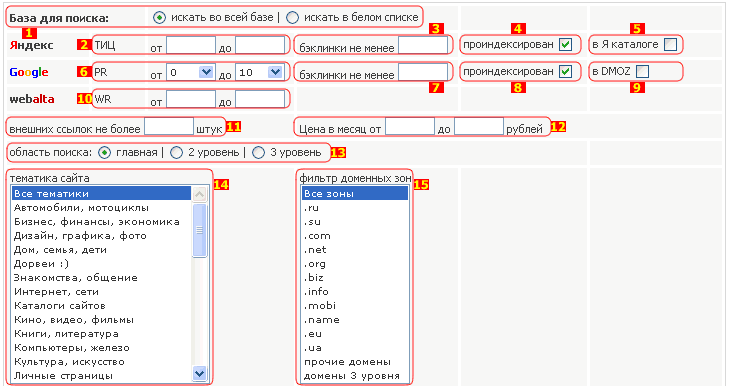
- 1 - база для поиска сайтов. Позволяет выбрать - искать в общей базе или только в белом списке
- 2 - искать сайты с ТИЦ яндекса в заданном диапазоне.
- 3 - обратных ссылок по Яндексе на искомые сайты не менее указанного здесь значения.
- 4 - если галочка стоит, то все найденные сайты проиндексированы Яндексом.
- 5 - если галочка стоит здесь, то все найденные сайты находятся в каталоге Яндекса.
- 6 - диапазон PageRank поисковой системы Google, причем если вы ищете внутреннюю страницу, то ищутся именно страницы с заданным PageRank.
- 7 - обратные ссылки на сайт по версии Google.
- 8 - если галочка стоит, то все найденные сайты проиндексированы Гуглом.
- 9 - если галочка стоит здесь, то все найденные сайты находятся в каталоге DMOZ.
- 10 - задаем диапазон поиска по уровню доверия поисковой системы ВебАльта.
- 11 - наш сканер определяет, сколько на странице установлено внешних ссылок, ведь известно что чем меньше, тем лучше. Здесь вы сможете выбрать страницы с минимальными внешними ссылками.
- 12 - указываем диапазон цен на ссылки в рублях.
- 13 - область поиска позволяет искать страницы разных уровней вложенности: главную, 2 уровня или 3 уровня.
- 14 - выберите тематику, если вас интересует покупка ссылок только с сайтов близкой вам тематики. Можно выбрать не более 10 тематик одновременно.
- 15 - здесь вы можете выбрать, какие доменные зоны сайтов вас интересуют.
После настройки фильтров нажимаем на кнопку "Поиск сайтов" и смотрим результаты поиска, представленные в таблице:

- Название сайта - в этой колонке выводится информация об URL сайта (если он открыт владельцем), уровне вложенности страницы, тематика. Если снизу этого поля стоят ??, то сайт не находится у вас в белом списке, если же стоят буквы БС, то сайт находится в вашем белом списке.
- Яндекс - параметры сайта в поисковой системе Яндекс:
ТИЦ - тематический индекс цитирования;
бэки - количество обратных ссылок на сайт, найденных Яндексом;
индекс - сколько страниц пристутствует в поисковом индекса Яндекса;
- Google - параметры сайта в поисковой системе Google:
PR - PageRank главной страницы;
бэки - количество обратных ссылок на сайт, найденных Google;
индекс - сколько страниц пристутствует в поисковом индекса Google;
- Webalta - параметры сайта в поисковой системе ВебАльта
WR - уровень доверия поисковой системы ВебАльта;
- Каталоги - показывает присутствие сайта в известных каталогах:
Яндекс - есть ли сайт в каталоге Яндекса;
DMOZ - есть ли сайт в каталоге dmoz.org;
- Внешних ссылок - показывает сколько всешних ссылок на найденной странице всего.
- Зона домена - информация о доменной зоне, в которой расположен сайт.
- Цена - цена размещения ссылки на найденной странице на месяц.
- Действие - с найденной информацией мы можем совершить 3 различный действия: принять - отправить заявку владельцу сайта, пропустить не предпринимать никаких действий по отношению к найденной странице, черн.список занести найденный сайт в свой черный список.

При просмотре результатов поиска отмечаем напротив каждой строки, что нам нужно с ней сделать (1): ##: отправить заявку, ##: пропустить, ##: занести в черный список.
Также вам нужно будет выбрать из выпадающего списка (2) текст, который вы хотите разместить на выбранном сайте. Если вы оставите как есть, то текст будет выбран случайно из наименее всего используемых текстов.
После того как вы выбрали действие и текст ссылки жмите на кнопку "Готово!". При нажатии на эту кнопку вы переместитесь сразу на следующую страницу поиска и можете выбирать сайты там. Когда сайты закончатся вы можете прогуляться по страницам и посмотреть какой выбор вы сделали.
3.07 Обработка утвержденных заявок владельцем сайта

После утверждения заявки продавцом она возвращается к вам и вы должны тоже ее подтвердить. Список заявок представлен в таблице:

- Название сайта - в этой колонке выводится информация об URL сайта и полном адресе страници.
- Яндекс - параметры сайта в поисковой системе Яндекс:
ТИЦ - тематический индекс цитирования;
бэки - количество обратных ссылок на сайт, найденных Яндексом;
индекс - сколько страниц пристутствует в поисковом индекса Яндекса;
- Google - параметры сайта в поисковой системе Google:
PR - PageRank главной страницы;
бэки - количество обратных ссылок на сайт, найденных Google;
индекс - сколько страниц пристутствует в поисковом индекса Google;
- Webalta - параметры сайта в поисковой системе ВебАльта
WR - уровень доверия поисковой системы ВебАльта;
- Каталоги - показывает присутствие сайта в известных каталогах:
Яндекс - есть ли сайт в каталоге Яндекса;
DMOZ - есть ли сайт в каталоге dmoz.org;
- Цена - цена размещения ссылки на найденной странице на месяц.
- Внешних ссылок - показывает сколько всешних ссылок на найденной странице всего.
- Текст ссылки - текст вашей ссылки, который вы хотите разместить на этой странице.
- Дата - дата утверждения заявки продавцом.
- последняя колонка - позволяет выбрать заявки чтобы произвести с ними какие-либо действия: всё - отметить все заявки; инверт - инвертировать выделенное; сброс - сбросить выделенное.
Внизу страницы управления заявками находятся три кнопки, которые позволяют занести в черный список, отказаться или подтвердить выделенные заявки.
3.08 Управление купленными ссылками

После утверждения вами заявки ссылка появляется в разделе кампании "ссылки", откудаь вы можете ими управлять. Таблица параметров в ней аналогична таблице новых заявок, но есть несколько отличий.
1. Статус страницы:
- в этой колонке отображаются: "скан..." - подтвержденные ссылки обеими сторонами, но еще не установленные на сайте. Размещение ссылки занимает до 1 часа с момента подтверждения; "актив" - активные ссылки, которые уже размещены и прошли проверку сканером; "блок" - временно заблокированные вами ссылки; "выкл" - ссылки заблокированы продавцом; "ошибка" - установленные ссылки, но не обнаруженные роботом на сайте продавца.
2. Действия с выделенными страницами:
- В черный список - переместить выделенные страницы в черный список и удалить с них все ссылки со всех своих проектов.
- Удалить - удалить ссылки с выделенных страниц.
- Заблокировать - временно заблокировать ссылки на выделенных страницах.
- В белый список - занести выделенные сайты в ваш белый список.
- Активировать - активировать заблокированные вами или администрацией ссылки. Ссылки блокируются администрацией в случае недостаточного суточного баланса для оплаты ссылок. Если вы не смогли вовремя пополнить баланс, то ссылки блокируются автоматически. Если вы их не разблокируете в течение 5 дней, то они удаляются базы.
3.09 Черный список сайтов
Черный список сайтов нужен для того, чтобы отсеивать не понравившиеся вам по каким-либо причинам сайты и при поиске они вас больше не беспокоили. Черный список составляется лично вами. Таблица черного списка сайтов выглядит так же как и таблица управления купленными ссылками, но без колонки "Текст ссылки":

С помощью кнопок снизу вы можете удалить сайт из черного списка, при этом он снова будет появляться в поиске при покупке ссылок, и переместить сайты из черного списка в белый список.
Внимание! при занесении сайта в черный список все ссылки на других проектах вашего аккаунта также снимаются с этого сайта.
3.10 Белый список сайтов
Белый список сайтов нужен для того, чтобы не проверять параметры одного и того же сайта по многу раз. Например вы отправили заявку на покупку ссылк с сайта с закрытым URL, от владельца сайта приходит подтверждение, вы проверяете этот URL в поисковиках, смотрите на контент сайта. Если вам сайт понравился и вы хотите покупать с него ссылки для других проектов, то заносите его в белый список. Если сайт находится в белом списке, то при поиске он будет отображаться с открытым URL, даже если вебмастер его закрыл. Таблица белого списка сайтов выглядит так же как таблица черного списка.
С помощью кнопок снизу вы можете удалить сайт из белого списка и переместить сайты из белого списка в черный список.
Внимание! при перемещении сайтов в черный список все ссылки на других проектах вашего аккаунта также снимаются с этого сайта.
3.11 Пополнить баланс через платежную систему WebMoney
Пополнить баланс вашего счета вы можете только через рублевый или долларовый кошелек платежной системы WebMoney. Слева в вашем личном меню нажмите "Пополнить баланс", затем в форму введите сумму в рублях и нажмите кнопку "Готово". Далее система проверит правильност ввода данных и если все в порядке появится кнопка "Оплатить". Жмите на эту кнопку и вас перенаправят на платежный шлюз WebMoney, где вы должны произвести оплату.


Проверить аттестат
3.12 Экспорт ссылок в текстовый формат и XML
Есть возможность экспортировать информацию о купленных ссылках в текстовый формат или XML. Экспорт можно произвести непосредственно из браузера или на ваш сервер посредством FTP. Для доступа к экспорту не нужен пароль. Защитой от просмотра вашей информации посторонними лицами служит уникальный идентификатор, который вы используете в качестве хранения наших скриптов на своих сайтах.
Формат доступа к экспорту ссылок следующий:
http://{номер_вашей_папки}.seolin.ru/{param1}/{param2}/{param3}/{param4}/
где:
{номер_вашей_папки} - набор символов, из которых состоит ваша уникальная папка, в которую вы записываете скрипт seolinru.php на своих сайтах.
{param1} - направление экспорта (sell - для владельцев сайтов, buy - для покупателей ссылок).
{param2} - формат экспорта (txt - текстовый формат, xml - получаем файл в формате xml). Для продавцов ссылок доступен только текстовый формат экспорта (txt).
{param3} - ID сайта или проекта, в зависимости от направления экспорта.
{param4} - ID кампании.
Пример:
http://12345678790abcdefg.seolin.ru/buy/xml/1/4/ - получаем XML файл с информацией о купленных ссылках проекта ID 1 кампании ID 4.
Если мы опустим последний параметр, то получим XML со всей информацией о ссылках в проекте.
Поля текстового файла разделены табуляцией. Файл сохраняется с расширением Excel (xls), то есть вы сможете открыть файл в Excel и он по табуляции разнесет колонки по столбцам:
{url где ссылка размещена} | {ваша ссылка} | {цена} | {уровень вложенности}
XML формат включает в себя гораздо больше информации о ссылках. В начале идет информация о размещенных ссылках:
<link project_id="" campaign_id="">
<donor site_id="" page_id="" pr="" cy="" wr="" exl="" level="" yaca="" dmoz="">
<url><![CDATA[ ]]></url>
<yandex-index></yandex-index>
<google-index></google-index>
<seolin-index></seolin-index>
</donor>
<placement status="">
<html><![CDATA[ ]]></html>
</placement>
<price currency="RUB">
<sum></sum>
<newprice>
<sum></sum>
<date></date>
</newprice>
</price>
<price currency="USD">
<sum></sum>
<newprice>
<sum></sum>
<date></date>
</newprice>
</price>
<date></date>
<management type="seolin">no avalible</management>
</link>
Затем идет информация о проектах и кампаниях:
<project type="seolin" id="">
<name></name>
<date></date>
<management type="seolin"></management>
<price currency="RUB">
<spent-day></spent-day>
<spent-month></spent-month>
<spent-total></spent-total>
<commission>10%</commission>
</price>
<price currency="USD">
<spent-day></spent-day>
<spent-month></spent-month>
<spent-total></spent-total>
<commission>10%</commission>
</price>
<campaigns>
<campaign id="">
<name></name>
<date></date>
<price currency="RUB">
<spent-day></spent-day>
<spent-month></spent-month>
<spent-total></spent-total>
<commission>10%</commission>
</price>
<price currency="USD">
<spent-day></spent-day>
<spent-month></spent-month>
<spent-total></spent-total>
<commission>10%</commission>
</price>
</campaign>
</campaigns>
</project>
← вернуться к началу | ↑ к оглавлению
|